
MacBook là sản phẩm laptop độc quyền lâu đời của thương hiệu Apple với hiệu suất cao, giao diện sang trạng và tiện lợi sử dụng trong công việc hằng ngày. Tuy nhiên, không ai biết được lý do tại sao MacBook bị lỗi hệ điều hành, nguyên nhân từ đâu? Lỗi hệ điều hành MacBook có thể xảy ra bất kỳ lúc nào nếu không sử dụng đúng cách hay xử lý kịp thời mỗi khi có dấu hiệu hư hỏng. Hãy cùng Viện Di Động tìm hiểu 5 cách xử lý hiệu quả dưới đây nhé!
Nội dung bài viết
1. Hệ điều hành MacBook là gì?
Hệ điều hành độc quyền dành cho MacBook có tên gọi – macOS dựa theo trên cụm từ Macintosh Operating System, phát triển bởi Apple và được giới thiệu lần đầu vào năm 2011.

MacBook sử dụng hệ điều hành độc quyền của Apple – macOS
macOS đã trải qua nhiều tên gọi khác nhau, ban đầu với tên gọi là MacOS X nhưng về sau được rút gọn thành OS X (2012). Mãi cho đến năm 2016, cái tên macOS xuất hiện và được chính thức sử dụng về sau.
2. Các phiên bản hệ điều hành macOS tính đến hiện tại
Qua từng thời gian phát triển, hệ điều hành macOS cho dòng máy MacBook đều được Apple cho ra từng phiên bản khác nhau để cải tiến – bổ sung nhiều tính năng hơn. Cụ thể là một số phiên bản như sau:
- macOS Sierra: Phiên bản được ra mắt vào tháng 9 năm 2016.
- macOS High Sierra: Phiên bản được công bố 1 năm sau đó, cải thiện nhiều hơn về tính ổn định, cụ thể là Apple File System mang lại tốc độ truyền tải tập tin nhanh hơn, an toàn hơn.
- macOS Mojave: Phiên bản tiếp theo công bố vào tháng 9 năm 2018 với giao diện mới hoàn toàn và vài tính năng nổi bật chẳng hạn như Dark Mode,…
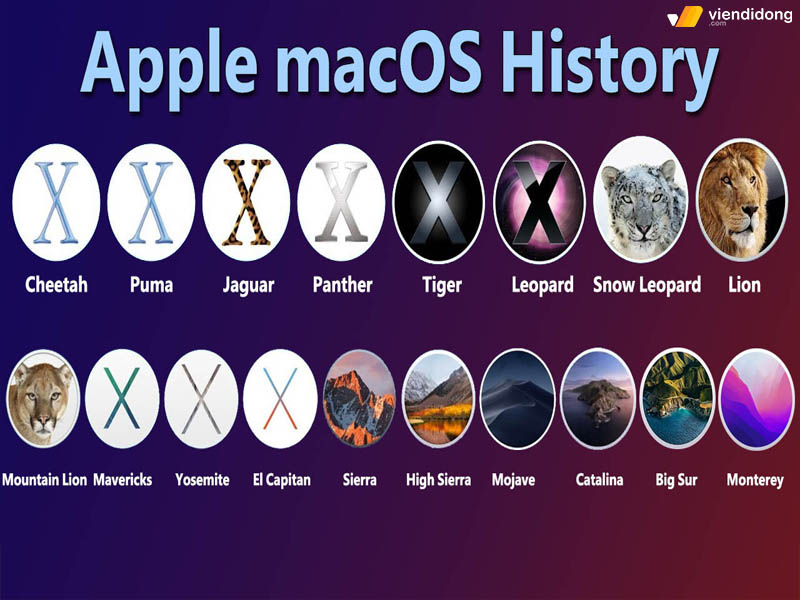
Các phiên bản của macOS được nâng cấp – thay đổi theo thời gian
3. MacBook bị lỗi hệ điều hành có dấu hiệu như thế nào?
Không ít lần người dùng đang mắc phải lỗi MacBook không vào được hệ điều hành, gây cản trở quá trình sử dụng và các tính năng mới của macOS. Dưới đây là một số dấu hiệu xảy ra:
- MacBook không vào được hệ điều hành: Thiết bị của bạn sẽ không thể sử dụng được hệ điều hành mới bởi lỗi nâng cấp phiên bản, thông báo phần mềm của máy không tích hợp được bản macOS mới.
- Máy thông báo lỗi “An Error has Occured”: MacBook bị lỗi hệ điều hành khi có thông báo “An Error has Occured” khi bạn nâng cấp lên phiên bản macOS Sierra mới.
- Máy thông báo lỗi “Failed to Download”: Tương tự như lỗi “An Error has Occured”, thiết bị gặp thông báo “Failed to Download” khi bạn nâng cấp lên phiên bản macOS Sierra trở lên.
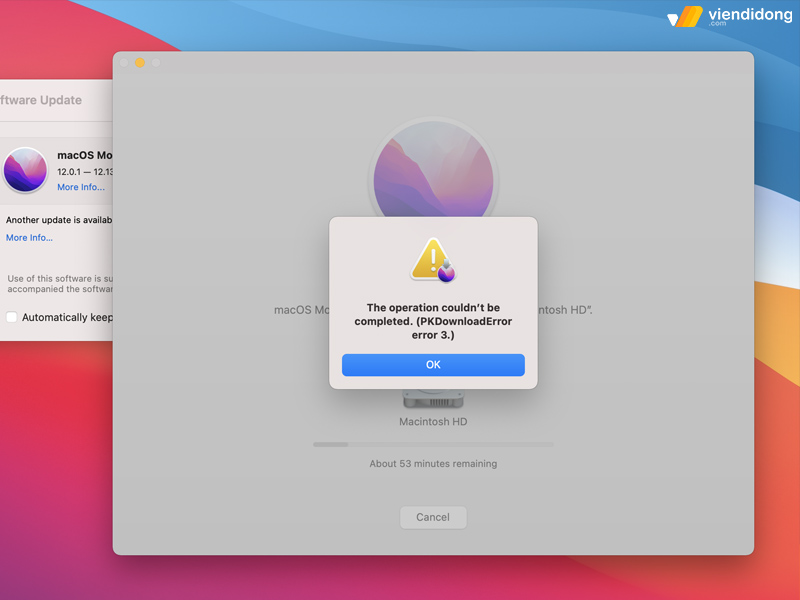
MacBook update bị lỗi thông báo DownloadError
- MacBook báo lỗi khi cài đặt hệ điều hành: Do bạn không biết cách cài đặt macOS mới chính xác khiến cho MacBook bị lỗi hệ điều hành.
- MacBook vào mạng chậm, tốc độ truy cập, tải trang chậm: Do tốc độ internet, cáp quang nhà mạng đang bị chậm hoặc gặp vấn đề nào đó đã khiến cho MacBook update bị lỗi hoặc thất bại tải về.
- Máy không khởi động được: Sau khi đã tải về bản cập nhất mới, MacBook của bạn sẽ không thể tiến hành quá trình khởi động lại để nâng cấp phiên bản mới.
4. Một vài nguyên nhân gây nên lỗi hệ điều hành trên MacBook
MacBook bị lỗi hệ điều hành gây ra nhiều vấn đề nghiêm trọng mà bạn có thể gặp phải. Dù cho các phiên bản về sau đã cung cấp nhiều tính năng để hỗ trợ tối đa cho người dùng. Tuy nhiên, một thao tác sai nhỏ cũng khiến cho hệ điều hành mắc phải nhiều lỗi hư hỏng. Cụ thể là một số nguyên nhân như sau:
- Update hệ điều hành macOS bị lỗi: MacBook update bị lỗi bởi hệ điều hành macOS đang gặp phải tình trạng xung đột phần mềm.
- Sao chép/copy macOS: Khi cài đặt macOS, thiết bị sẽ gửi thông báo “This copy of the Install macOS Sierra.app application is damaged” hoặc “Can’t be used to install macOS”. Chứng tỏ là MacBook bị lỗi hệ điều hành trong cài đặt hiện tại và không thể thực hiện thành công. Vấn đề này nằm ở tập tin LauchPad đang gặp trục trặc về phần mềm.
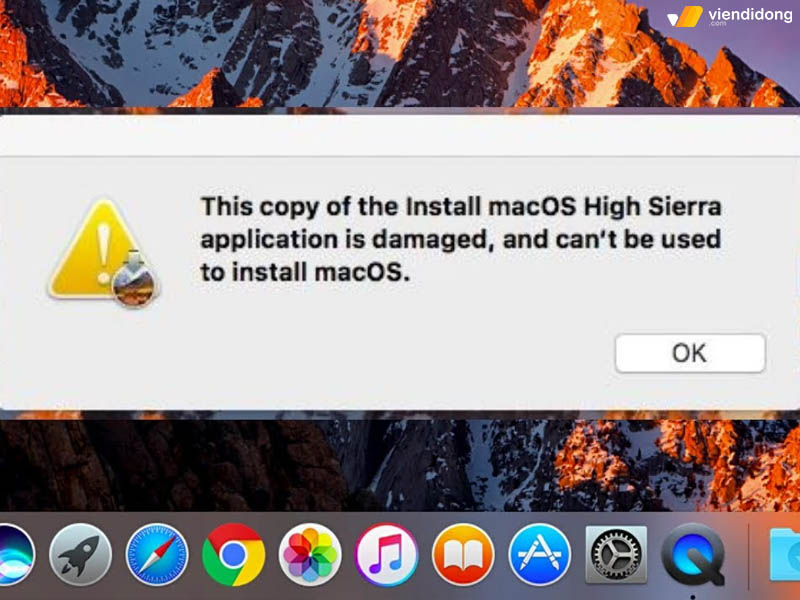
Thiết bị thông báo “This copy of the Install macOS Sierra.app application is damaged”
- Lỗi kết nối mạng: Các thiết bị Router, Modem hay ISP đang gặp vấn đề khiến cho kết nối mạng không nhanh và ảnh hưởng quá trình cập nhật.
- Lỗi ổ cứng: Rất có thể Macbook bị lỗi hệ điều hành là do thiết bị không thể tìm được ổ cứng hoặc đang bị Bad Sector.
- Lỗi RAM: Vấn đề nằm ở chỗ NVRAM hoặc PRAM nên thiết bị không thể tìm kiếm hệ thống hoạt động RAM và việc cập nhật macOS đã thất bại.
5. Cách khắc phục tình trạng MacBook bị lỗi hệ điều hành hiệu quả
5.1. Sửa lỗi hệ điều hành khi nâng cấp macOS Sierra
Nếu MacBook bị lỗi hệ điều hành khi nâng cấp phiên bản macOS Sierra thì cách tốt nhất để khắc phục là nên xóa ngay phần cài đặt phiên bản này. Sau đó, khởi động lại laptop, tiến hành tải lại và cài đặt lại bản macOS Sierra.
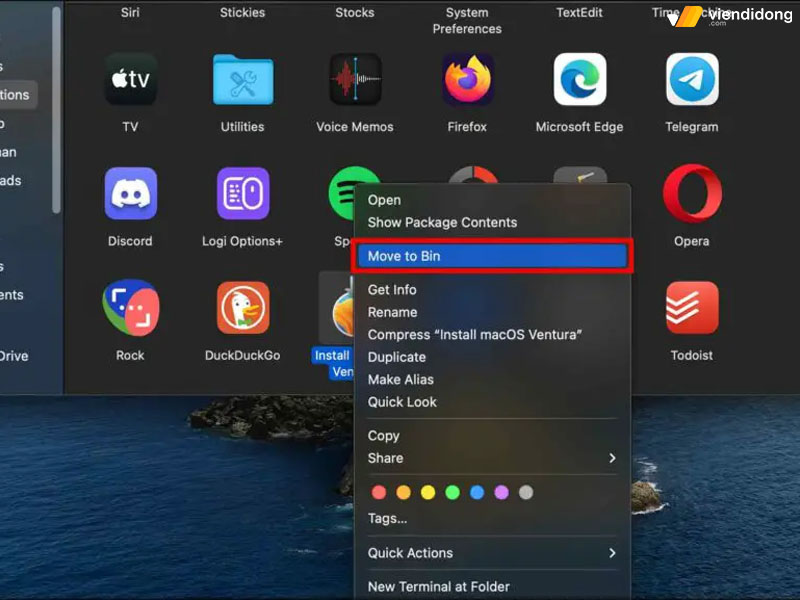
Xóa phiên bản nâng cấp macOS và tải lại từ đầu
5.2.”Chữa cháy” khi copy hệ điều hành macOS nhưng không cài đặt được
Nếu cập nhật macOS có thông báo “This copy of the Install macOS Sierra.app application is damaged” thì bạn cần nên xóa ngay tập tin cài đặt ở LaunchPad. Sau đó, hãy khởi động lại máy, tải lại phiên bản macOS và thực hiện cài đặt lại bình thường như ban đầu.
5.3. Khắc phục lỗi hệ điều hành MacBook do kết nối mạng
Để khắc phục MacBook bị lỗi hệ điều hành do kết nối mạng yếu, bạn nên kiểm tra lại kỹ lưỡng về các thiết bị Router, Modem, ISP có đang gặp bất kỳ vấn đề nào không. Nếu có dấu hiệu không ổn thì bạn nên thao tác các bước như sau:
- Đi vào Finder trên thanh Dock ⇒ Chọn vào mục Đi và giữ phím Alt để chọn mục nhỏ Thư viện.
- Tìm kiếm mục Preferences ⇒ Chọn Logging ⇒ Chọn vào Subsystems.
- Xóa hết toàn bộ các tập tin trong mục Subsystems ⇒ Khởi động lại MacBook để giúp cho Router hoặc Modem kết nối được mạng mượt mà hơn.
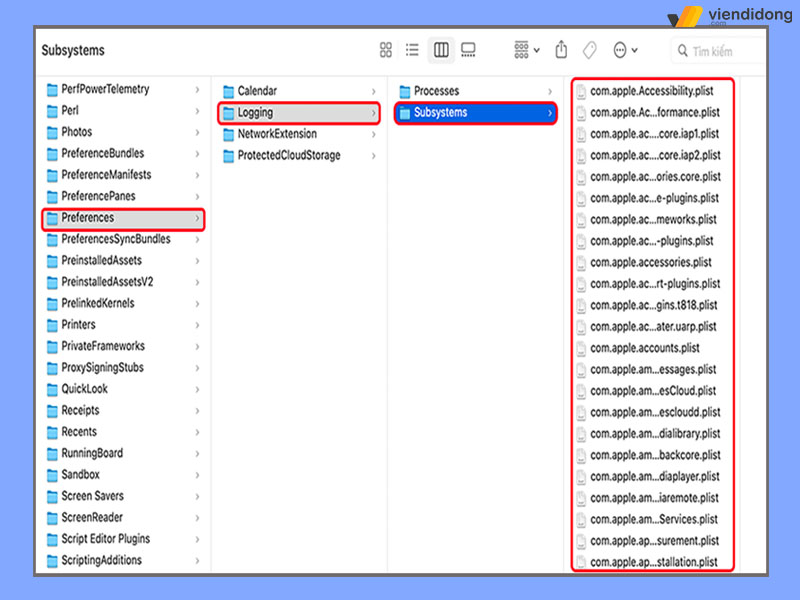
Cách khắc phục lỗi hệ điều hành MacBook do kết nối mạng
5.4. Làm gì nếu không thể khởi động MacBook sau khi cập nhật macOS?
Nếu toàn bộ cách thao tác trên không thể khắc phục tình trạng MacBook bị lỗi hệ điều hành thì có thể sử dụng cách Reset System Management Controller:
Trường hợp MacBook không tháo được pin: Tắt máy tính hoàn toàn ⇒ Cắm cáp sạc vào thiết bị ⇒ Tổ hợp phím Shift + Control + Option + Power (Nguồn) cùng lúc và mở máy lên lại.

Tổ hợp phím Shift + Control + Option + Power dành cho MacBook không tháo pin
Trường hợp MacBook có thể tháo pin: Tắt máy tính hoàn toàn ⇒ Tháo cáp sạc ⇒ Tháo pin ⇒ Nhấn giữ nút Nguồn trong vòng 5 giây ⇒ Cắm sạc thiết bị và khởi động lại.
Ngoài ra, bạn có thể sửa chữa MacBook update bị lỗi thông qua một cách khác:
- Đưa thiết bị vào chế độ Recovery Mode.
- Sử dụng chế độ Safe Boot.
- Đi vào Recovery ngay khi thiết bị đã mất Recovery Partition.
- Nếu không thể giải quyết được thì hãy mang MacBook đến trung tâm sửa chữa uy tín gần nhất.
6. Sửa lỗi hệ điều hành MacBook nhanh chóng, hiệu quả tại Viện Di Động
Với hơn 12 năm hoạt động, Viện Di Động là địa chỉ uy tín thông qua các dịch vụ sửa chữa điện thoại, laptop và nhiều thiết bị công nghệ khác. Trong đó, khắc phục dễ dàng trong tình trạng Macbook bị lỗi hệ điều hành thông qua các dịch vụ sửa chữa thiết bị MacBook dòng cũ cho đến dòng mới vô cùng chuyên nghiệp.

Sửa chữa laptop MacBook, khắc phục phần mềm tại hệ thống Viện Di Động
Để đạt được kết quả chất lượng, giải quyết lỗi hệ điều hành macOS hiệu quả, mỗi cửa hàng tại hệ thống đều đã đạt các tiêu chí quan trọng, cần thiết nhất – bao gồm:
- Sửa chữa MacBook thông qua lỗi hệ điều hành về phần cứng – phần mềm với chi phí rẻ – cạnh tranh, xử lý nhanh chóng, báo cáo tình trạng ngay lập tức trong ngày, có chính sách bảo hành dài hạn, rõ ràng.
- Thay linh kiện chính hãng qua thông số kỹ thuật chi tiết – chính xác, có nguồn gốc xuất xứ, đảm bảo phù hợp với từng dòng MacBook Air – Pro.
- Đội ngũ kỹ thuật được dày dặn kinh nghiệm trong lĩnh vực công nghệ laptop MacBook, đã được đào tạo bài bản, chuyên môn cao.
- Trang bị đầy đủ các thiết bị máy móc sửa chữa với công nghệ tiên tiến bậc nhất, dụng cụ hiện đại nhằm hỗ trợ tháo lắp – thay thế linh kiện an toàn.
- Cam kết không phát sinh hiện trạng đánh cắp hay tráo đổi linh kiện từ thiết bị MacBook, khách hàng ký tên linh kiện để tạo sự minh bạch giữa hai bên cũng như được quyền theo dõi thiết bị tháo lắp – lắp đặt trong suốt quá trình sửa chữa.
- Nhân viên tại hệ thống sẽ luôn cố gắng phục vụ hết mình, tận tâm, nhiệt tình và hỗ trợ mọi vấn đề để giải đáp một cách tốt nhất.

Viện Di Động cung cấp các tiêu chí đầy đủ nhất trong việc sửa chữa thiết bị công nghệ
7. Tạm kết
Trên đây là toàn bộ thông tin về 5 cách xử lý khi MacBook bị lỗi hệ điều hành vô cùng hiệu quả. Hy vọng bài viết trên sẽ giúp bạn tìm kiếm được nguyên nhân để đưa ra phương pháp sửa chữa macOS bị lỗi cập nhật và sử dụng trở lại như bình thường nhé!
Mọi thông tin về dịch vụ sửa chữa điện thoại, laptop tại Viện Di Động qua cơ sở Tp.HCM, Hà Nội và Đà Nẵng, xin vui lòng liên hệ:
- Gọi ngay qua tổng đài 1800.6729 (miễn phí) để tư vấn thông tin dịch vụ chi tiết.
- Inbox ngay fanpage Viện Di Động để hỗ trợ kỹ thuật cần thiết, nhanh chóng và chính xác.
Xem thêm:
- MacBook dùng hệ điều hành gì? Các phiên bản MacOS từ trước đến nay
- 12 tính năng mới đầy hữu ích không thể bỏ qua của hệ điều hành MacOS 12.1 Monterey
- Tình trạng MacBook bị chậm: Nguyên nhân do đâu và cách khắc phục hiệu quả
- Cách khắc phục lỗi màn hình MacBook Pro 2017 hiệu quả cho từng triệu chứng
Viện Di Động


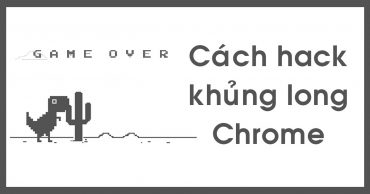




![[MẸO] Cách Khắc Phục Bàn Phím Không Lên Đèn Hiệu Quả](https://viendidong.com/wp-content/uploads/2024/08/NỀN--370x194.jpg)
Bình luận & hỏi đáp